1、点击公式,定义的名称,定义名称。
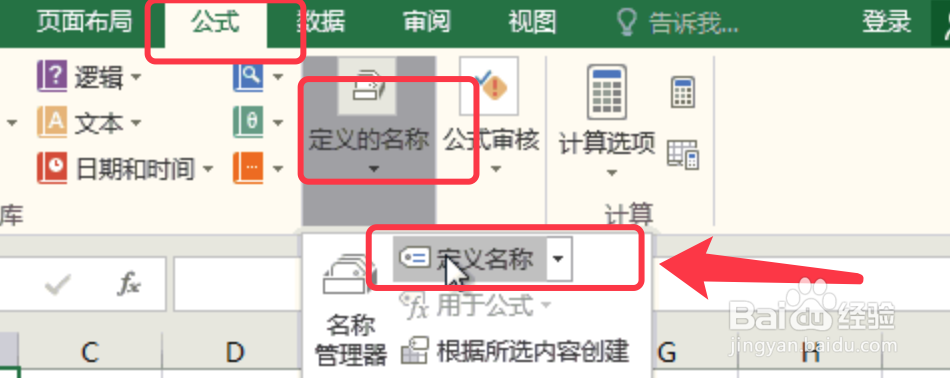
2、弹出的对话框输入名称和引用路径。
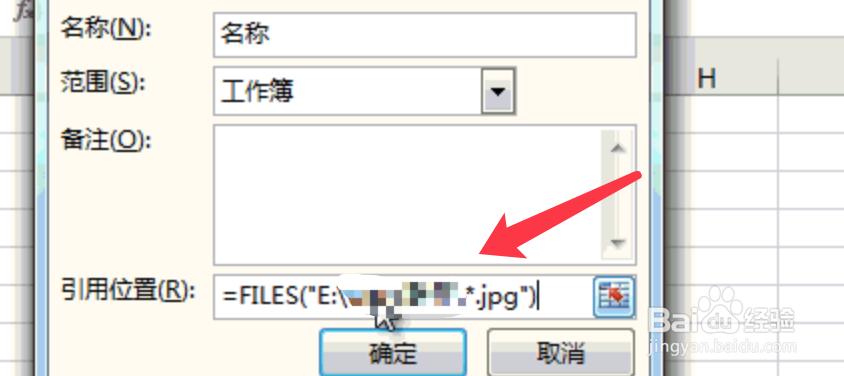
3、点击空白单元格,输入下图公式。
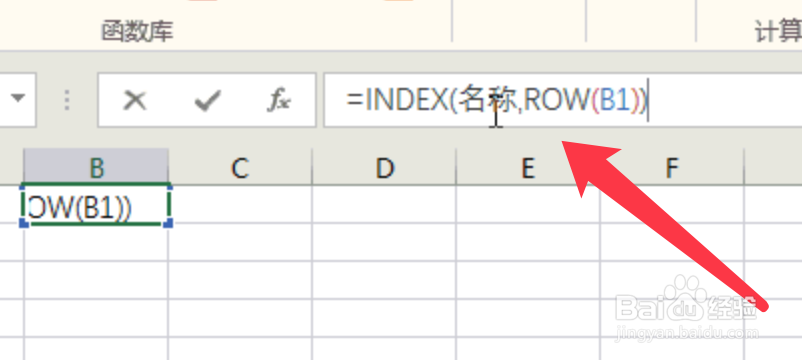
4、下拉十字框,填充公式,提取出文件名称。
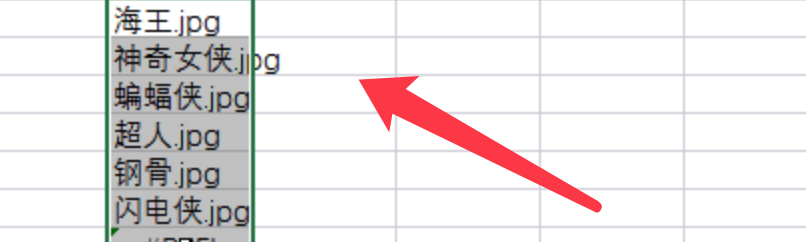
5、复制公式列,粘贴为数值,再删除公式列即可。

6、点击数据,分列,下一步,用.分列。

7、下一步,点击后缀列,选择不导入。

8、显示效果如下,邮件合并带照片的输入下图公式即可。

1、点击公式,定义的名称,定义名称。
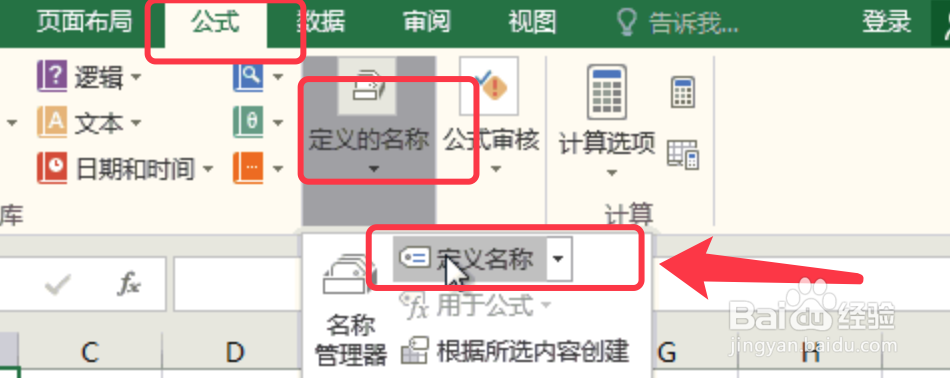
2、弹出的对话框输入名称和引用路径。
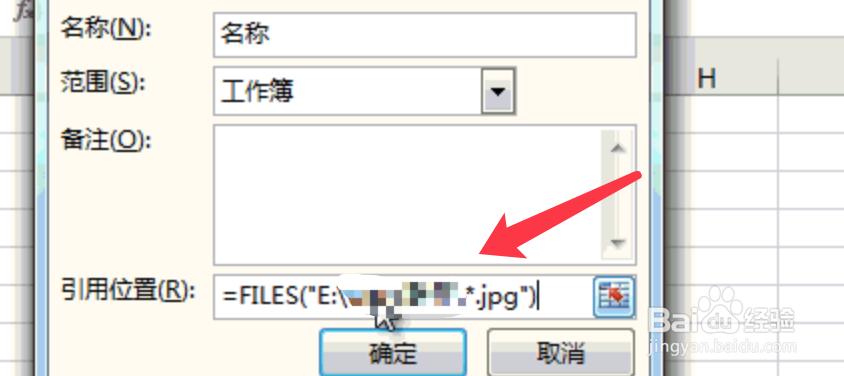
3、点击空白单元格,输入下图公式。
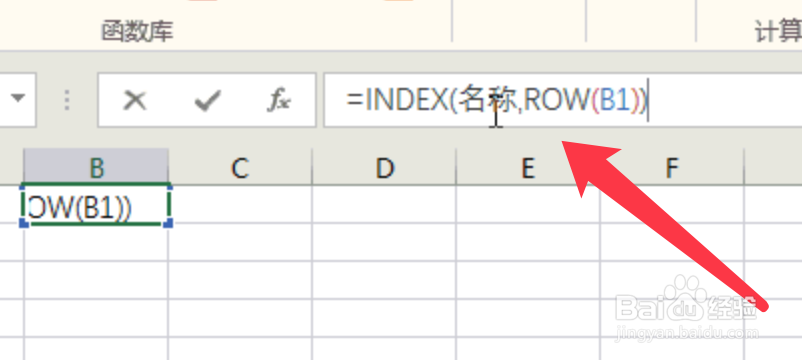
4、下拉十字框,填充公式,提取出文件名称。
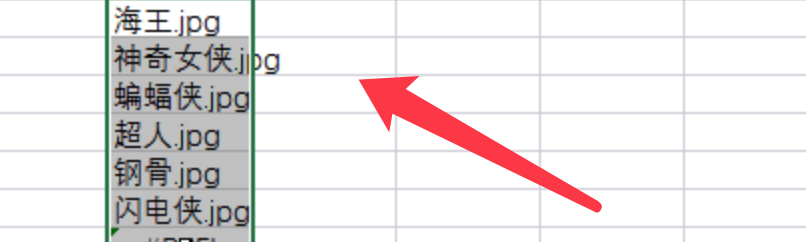
5、复制公式列,粘贴为数值,再删除公式列即可。

6、点击数据,分列,下一步,用.分列。

7、下一步,点击后缀列,选择不导入。

8、显示效果如下,邮件合并带照片的输入下图公式即可。
